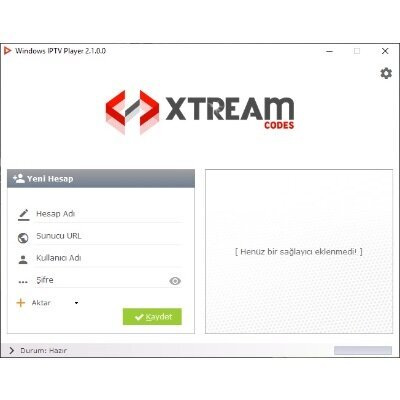TV, iPTV & SAT
499 archivos
-
Vision Arena - Firmware
Última versión del firmware oficial para el decodificador Vision Arena.
-
Vision BIII - Firmware
Último firmware oficial para el decodificador Vision BIII.
-
Vision Challenge 1 Mini - Firmware
Último firmware oficial para el decodificador Vision Challenge 1 Mini.
-
Vision Challenge 1 Mini - Firmware
Última versión del firmware oficial, en formato .bin, para el decodificador satélite digital Vision Challenge 1 Mini.
Otros enlaces de interés para el Vision Challenge 1 Mini:
Vision Challenge 1 Mini - Lista de canales Movistar Astra. -
Vision Challenge 1 Mini - Lista de canales Movistar Astra
Lista de canales actualizada, en formato .sdx, para el decodificador satélite digital Vision Challenge 1 Mini.
Otros enlaces de interés para el Vision Challenge 1 Mini:
Vision Challenge 1 Mini - Firmware. -
Vision Forever I Mini - Firmware
Última versión del firmware oficial para el decodificador Vision Forever I Mini.
-
Vision RV Black Box - Firmware
Última versión del firmaware oficial, en formato .bin, del decodificador satélite digital Vision RV Black Box.
Otros enlaces de interés para el Vision RV Black Box:
Vision RV Black Box - Lista de canales Movistar Astra. -
Vision RV Black Box - Lista de canales Movistar Astra
Lista de canales actualizada, en formato .bin, para mostrar los canales de Movistar+ en el decodificador satélite digital Vision RV Black Box.
Otros enlaces de interés para el Vision RV Black Box:
Vision RV Black Box - Firmware. -
Vision Vogue 1 - Firmware
Última versión del firmware oficial, en formato .bin, del decodificador satélite digital Vision Vogue 1.
Otros enlaces de interés para el Vision Vogue 1:
Vision Vogue 1 - Lista de canales Astra Movistar. -
Vision Vogue 1 - Lista de canales Astra Movistar
Lista de canales actualizada, en formato .bin, para el receptor satélite digital Vision Vogue 1.
Otros enlaces de interés para el Vision Vogue 1:
Vision Vogue 1 - Firmware. -
Vu+ Ultimo - Drivers
Drivers oficiales para el decodificador Vu+ Ultimo.
-
Vu+ Ultimo 4K - Firmware BlackHole
Imagen del firmware BlackHole para el decodificador Vu+ Ultimo 4K.
Como actualizar al firmware Black Hole:
Descomprimir el archivo descargado. Dentro encontraremos una carpeta llamada "vuplus" y dentro de ella otra carpeta con el nombre del modelo de nuestro decodificador. Copiar la carpeta "vuplus", incluyendo todas las carpetas y archivos incluidas dentro de ellas) al directorio raíz de una memoria USB. Ojo, si tenemos alguna carpeta llamada vuplus en cualquier dispositivo conectado a nuestro Vu+, deberemos antes que nada borrarla o cambiarle el nombre. Apagar nuestro Vu+. Desconectar todos los dispositivos USB conectados al deco. Si nuestro deco está equipado con un puerto USB en su parte frontal, conectamos ahí nuestra memoria USB, sino utilizamos el que está en la parte trasera. Encendemos nuestro Vu+. Pulsamos el botón CH- del deco (no en el mando a distancia) cuando el mensaje aparezca en pantalla. La actualización se habrá completado cuando se nos avise en pantalla. Nota: Si por lo que sea la actualización falla, primero desconectamos cualquier dispositivo USB que esté conectado al Vu+ y luego volvemos a intentarlo con una nueva imagen del firmware. Si vuelve a fallar, probaremos con una memoria USB diferente.
-
Vu+ Uno 4K - Firmware BlackHole
Imagen del firmware Black Hole para el decodificador Vu+ Uno 4K.
Como actualizar al firmware Black Hole:
Descomprimir el archivo descargado. Dentro encontraremos una carpeta llamada "vuplus" y dentro de ella otra carpeta con el nombre del modelo de nuestro decodificador. Copiar la carpeta "vuplus", incluyendo todas las carpetas y archivos incluidas dentro de ellas) al directorio raíz de una memoria USB. Ojo, si tenemos alguna carpeta llamada vuplus en cualquier dispositivo conectado a nuestro Vu+, deberemos antes que nada borrarla o cambiarle el nombre. Apagar nuestro Vu+. Desconectar todos los dispositivos USB conectados al deco. Si nuestro deco está equipado con un puerto USB en su parte frontal, conectamos ahí nuestra memoria USB, sino utilizamos el que está en la parte trasera. Encendemos nuestro Vu+. Pulsamos el botón CH- del deco (no en el mando a distancia) cuando el mensaje aparezca en pantalla. La actualización se habrá completado cuando se nos avise en pantalla. Nota: Si por lo que sea la actualización falla, primero desconectamos cualquier dispositivo USB que esté conectado al Vu+ y luego volvemos a intentarlo con una nueva imagen del firmware. Si vuelve a fallar, probaremos con una memoria USB diferente.
-
Vu+ Uno 4K SE - Firmware BlackHole
Imagen del firmware Black Hole para el decodificador Vu+ Uno 4K SE.
Como actualizar al firmware Black Hole:
Descomprimir el archivo descargado. Dentro encontraremos una carpeta llamada "vuplus" y dentro de ella otra carpeta con el nombre del modelo de nuestro decodificador. Copiar la carpeta "vuplus", incluyendo todas las carpetas y archivos incluidas dentro de ellas) al directorio raíz de una memoria USB. Ojo, si tenemos alguna carpeta llamada vuplus en cualquier dispositivo conectado a nuestro Vu+, deberemos antes que nada borrarla o cambiarle el nombre. Apagar nuestro Vu+. Desconectar todos los dispositivos USB conectados al deco. Si nuestro deco está equipado con un puerto USB en su parte frontal, conectamos ahí nuestra memoria USB, sino utilizamos el que está en la parte trasera. Encendemos nuestro Vu+. Pulsamos el botón CH- del deco (no en el mando a distancia) cuando el mensaje aparezca en pantalla. La actualización se habrá completado cuando se nos avise en pantalla. Nota: Si por lo que sea la actualización falla, primero desconectamos cualquier dispositivo USB que esté conectado al Vu+ y luego volvemos a intentarlo con una nueva imagen del firmware. Si vuelve a fallar, probaremos con una memoria USB diferente.
-
Vu+ Zero - Drivers
Drivers para el decodificador Vu+ Zero.
Otros enlaces de interés para este deco:
Vu+ Zero - OpenSpa. -
Vu+ Zero - OpenSpa
Imagen de OpenSpa para el decodificador Vu+ Zero.
Otros enlaces de interés para este deco:
Vu+ Zero - Drivers -
Vu+ Zero 4K - Firmware BlackHole
Imagen del firmware BlackHole para el decodificador Vu+ Zero 4K.
-
Vu+ Zero 4K - OpenSPA
Imagen del firmware OpenSPA para el decodificador Vu+ Zero 4K.
-
Vuga Combo a Viark Combo - Firmware Middle
Firmware middle que permite pasar de Vuga Combo a Viark Combo. Además, sierve para recuperar el decodificador en caso de bloqueo.
Otros archivos de interés para el decodificador Viark Combo:
Viark Combo - Firmware PT. Viark Combo - Lista de canales Astra Movistar. Viark Combo - Firmware original. Recomendaciones de instalación
Actualizar vía USB. Antes de actualizar, configurar el deco como de fábrica y entonces actualizar el firmware. Utilizar una lista de canales creada con el mismo firmware. -
Vuga Sat a Viark Sat - Firmware Middle
Este firmware Middle permite pasar de Vuga Sat a Viark Sat. Además, sierve para recuperar el decodificador en caso de bloqueo.
Otros archivos de interés:
El firmware oficial lo podemos descargar desde aquí: Viark Sat - Firmware oficial. Si queremos el firmware PT, lo podemos descargar desde aquí: Viark Sat - Firmware PT. La lista de canales actualizada, por otra parte, se encuestra aquí: Viark Sat - Lista de canales Astra Movistar. -
WDLXTV
WDLXTV is a homebrew firmware developed by the community for the WDTV line of products from Western Digital. Its goal is to add a lot of new features on top of what is already provided by WD, such as movie sheets, Bittorrent, streaming from external online sources, and a lot more.
Compatibility
The names in brackets ([]) are what WE (the developers) refer to as the device name on wiki and forum!.
Supported devices are:
WDTV Gen 1 [Gen1] (Model number WDAVN00BN, WDAVP00BE, WDAVN00BS, WDAVP00BS, WDAVP00BP) WDTV Gen 2 [Gen2] (Model number WDBABF0000NBK, WDBABG0000NBK) WDTV Live [Live] (Model number WDBAAN0000NBK, WDBAAP0000NBK) WDTV Live Plus [Plus] (Model number WDBABX0000NBK, WDBREC0000NBK, WDBG3A0000NBK) WDTV Live Streaming [SMP] aka Gen3 (Model number WDBHG70000NBK, WDBGXT0000NBK) Not supported devices are:
WDTV Mini [Mini] (Model number WDBAAL0000NBK) WDTV Live Plus Latin America [PlusL(atam)] (Model number WDBREC0000 and WDBG3A0000, all firmware versions ending in L) WDTV Live Hub [Hub] (Model number WDBABZ0010BBK, WDBACA0010BBK) WDTV Media Player [Gen4] (Model number WDBYMN0000NBK, WDBPUF0000NBK) Authors
WDLXTV is developed by a small team of volunteers:
b-rad - Lead developer / Project maintainer / Designer recliq - Programming / Project maintainer RMerlin - Webend WDLXTV Configurator & Webend Management zoster - UMSP media server mad_ady - UMSP plugin management / Various ports KAD - Gen3 port maintainer PsychoTHC - Webend Button Icons Pennhaven - logos Bovirus - localization manager Additional contributors:
rezmus, pibos, MR_Miyagi, derlinuxer, psychodad, thespecialist Themers: eM82, PsychoTHC, Juliojs, lilibabe ReMARKable - SVN server donation KroetKroet - day to day pain in the *ss :) -
Windows IPTV Player
Windows IPTV Player, tal y como su propio nombre indica, es un reproductor IPTV para Windows.
Permite el acceso tanto a listas IPTV gratuitas como a las de pago con sus nombres de usuario y contraseñas, incluso gestionar varias a la vez y acceder a la que queramos en cualquier momento de forma rápida y cómoda.
Principales características
Soporte de procesamiento automático de imágenes en problemas de internet causados por el Proveedor o el Usuario Agregar cuentas ilimitadas Agregar una cuenta con su enlace M3U Agregar una cuenta con su código WIP (próximamente) Información de rendimiento de transmisión del servidor Preferencia de audio y subtítulos Detalles de la cuenta Soporte de idiomas múltiples y ampliables Actualización automática -
WinGTShare Unofficial Tool
WinGTShare es una aplicación para Windows que nos permite transmitir en el PC los canales que sintonicemos en el decodificador satélite digital.
Es compatible con todos los GTMedia V8 con soporte Sat a IP.
La aplicación ha sido creada por Hugo Duro.
-
XStreamity
Plugin de Enigma2 para reproducir las listas de reproducción oficiales de Xtream Codes IPTV.
El plugin XStreamity ha sido creado por kiddac.
-
Recientemente actualizado
-
Novedades populares